Slack連携アプリ:通話・画面共有編 会議や研修に大活躍のアプリをご紹介!
Workteria(ワークテリア)では難易度の高いものから低いものまで、スキルや経験に合わせた案件を多数揃えています。会員登録は無料ですので、ぜひ会員登録してご希望の案件を探してみてください!
フリーランス/正社員のエンジニアとして活躍するには、ご自身のスキルや経験に合わせた仕事を選ぶことが大切です。ご希望の案件がみつからない場合はお気軽にお問い合わせください!ユーザ満足度の高いキャリアコンサルタントが在籍していますので、希望条件や悩み事などなんでもご相談ください。ご希望にピッタリの案件をご紹介させていただきます。
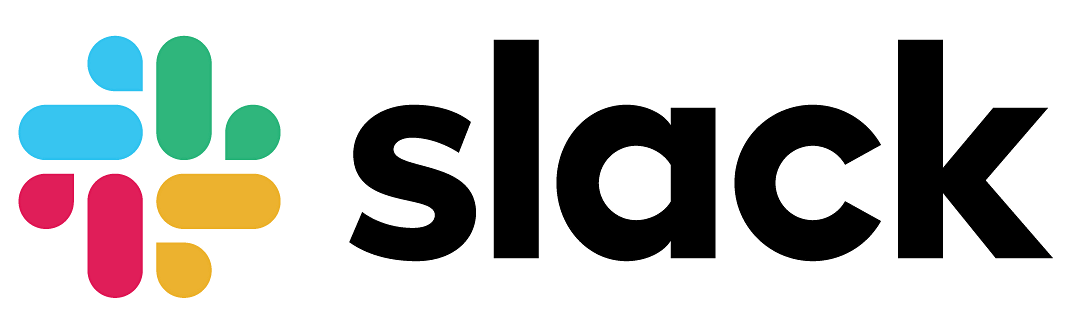
Slack連携アプリ:通話・画面共有編
Slackでは通話・ビデオ通話ができます。
しかし、Slackの無料プランでは通話が一対一のみであったり、ビデオ通話での画面共有ができないという制限があります。
また録画機能がないため、ミーティングのアーカイブを残すことができません。
そこで、外部アプリと連携することで複数のメンバーと通話や画面共有が可能になったり、ミーティングを映像として残すことができます。
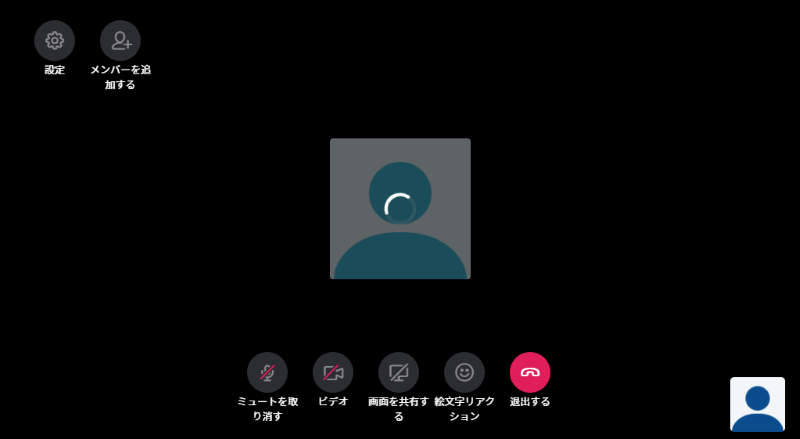
Slackでは2,000以上の外部アプリと連携することができます。
この記事では通話・画面共有に役立つオススメの連携アプリを2つご紹介します。
Zoom
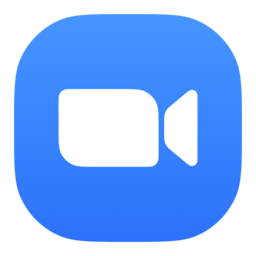
「Zoom」はパソコンやスマートフォンからテレビ会議ができるWeb会議ツールです。
Zoomを連携するとSlack上からZoomのミーティングを開始することができたり、予定していたミーティングにSlackから参加できるようになります。
共有されたミーティングURLをクリックすることで参加できるため、個別にアカウントを作成する必要がありません。
また、Zoomの無料プランでは1対1のミーティングは無制限で利用することができますが、3人以上の参加者がいるミーティングは利用可能時間が40分に制限されています。
そのため、社内・社外ミーティングや社内研修など比較的短い時間のミーティングに活躍します。
更にZoomで行ったミーティングを録画することができ、参加できなかったメンバーに定例ミーティングや打ち合わせの内容を自動共有することができます。
Zoomの特徴
- 高画質のビデオ出力、高音質での音声出力のオンラインミーティング
- 1つの会議につき最大100名まで参加可能(無料プラン)
- 3人以上の参加者がいるミーティングの利用時間は40分まで(無料プラン)
- メンバーをいくつかのグループに分けることができるブレイクアウトルーム機能
- 画面共有が可能
- ミーティング中にテキスト、イメージ、音声、ホワイトボードなどのファイルを共有できます
- 背景として画像やビデオを表示することができるバーチャル背景機能
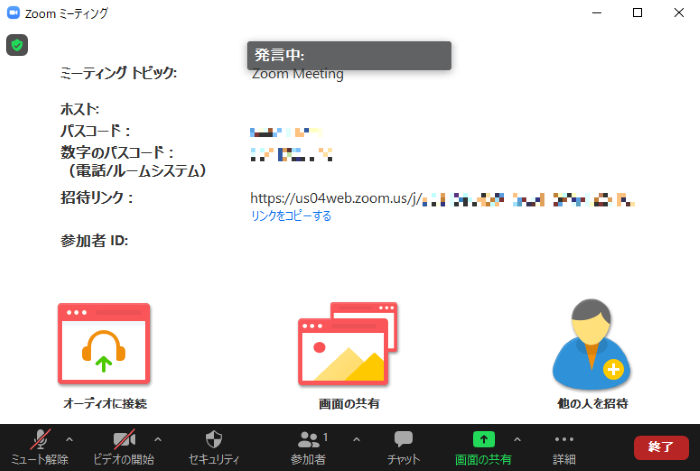
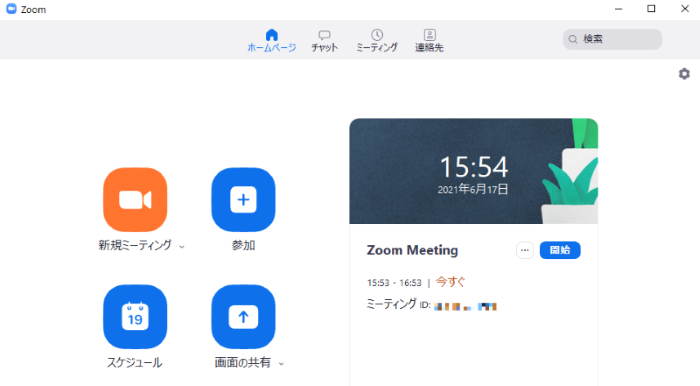
Loom
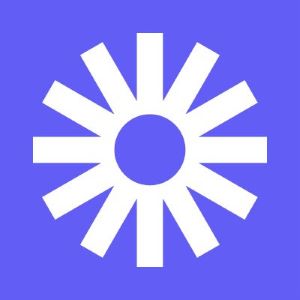
「Loom」はパソコンやスマートフォンからテレビ会議ができるクラウド画面録画ツールです。
ミーティング中の画面を録画して、動画キャプチャーを他のメンバーに簡単に動画を共有することができます。
そのため、教育研修、面談、セミナー、オンライン講座など、繰り返し視聴が想定される映像や録画したミーティングから反省点・改善点を話し合う時などに活躍します。
更にLoomの最大の特徴として、画面だけではなく自分のWebカメラの映像をワイプとして表示することができます。
この機能により、同時に資料と話し手側の表情を見ることができるため、聞き手側は一方的な視聴ではなくなり、臨場感が伝わるようになります。
また、Loomでは録画が完了すると即座にURLが発行され、そのURLをクリックするだけで手軽に動画を視聴することができます。
更に発行されたURLにはパスワードを設定することができ、アクセス制限をかけるなどセキュリティ面も安全です。
Loomの特徴
- 動画の収録に特化したツール
- 録画完了と同時にURLが発行されます
- URLにパスワードを設定することができます
- 自分のWebカメラの映像を表示できるワイプ機能
- 保存できる動画の数は25本まで(無料プラン)
- 収録した動画をアプリ内で編集できます
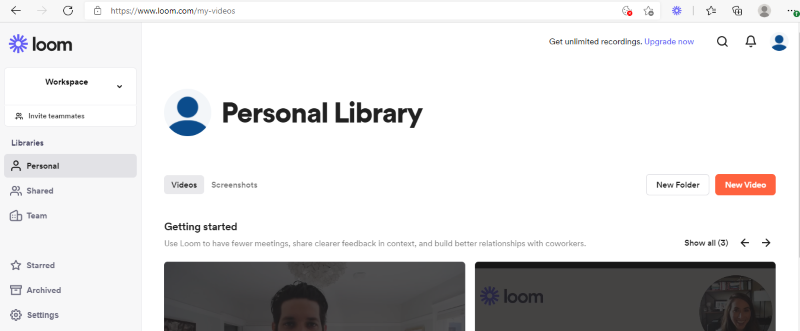
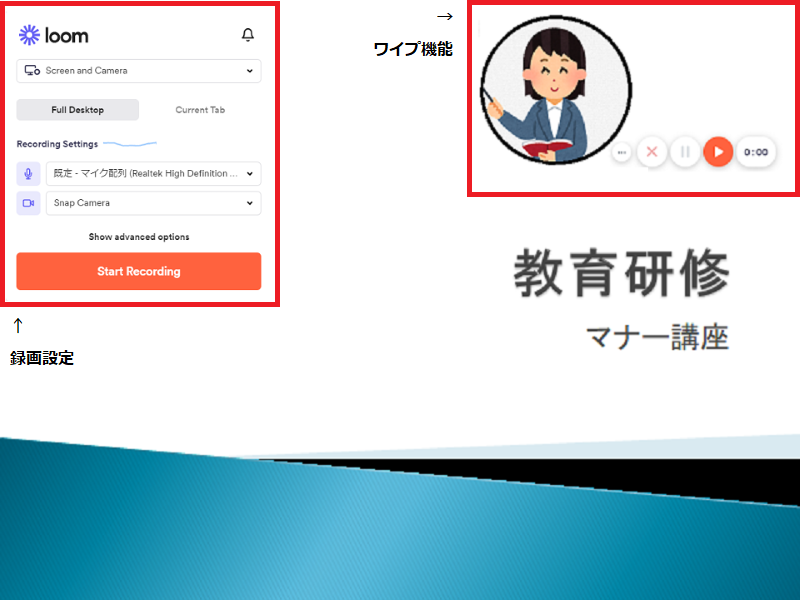
まとめ
この記事では通話・画面共有に役立つオススメの連携アプリを2つご紹介しました。
企業でコミュニケーションツールを導入する場合、ミーティングや研修などは必要不可欠になものです。
Slackを無料プランで利用している場合、複数のメンバーとの通話や画面共有の機能がないため、ミーティングや研修には向いていません。
外部アプリと連携することで有料のプランに加入しなくても、複数のメンバーでのミーティングやアーカイブの保存、画面共有など様々な機能を追加することができます。
今回紹介したアプリ以外にも役立つアプリがまだまだあります。
使いやすいアプリを追加して、Slackの機能を充実させましょう。
-関連記事
【Slack初心者の方編】Slackに機能を追加して効率up! おすすめアプリをご紹介!
超便利機能! Slackのスラッシュコマンドの一覧を紹介 オススメ5選とその使い方
【著者】
はじめまして。フォワードソフト株式会社の松倉です。
システムエンジニアとして働き始めたのが2020年4月です。経験や知識がない状態で入社した私は、フォワードソフトの教育研修で一からプログラミングの勉強をしました。教育研修を卒業後、Javaのプログラミングについて初学者向けの記事を共同で制作しています。
知識や経験はまだまだですが、これからいろんな職場で様々な経験しながら勉強していきたいと思っています。
正社員/フリーランスの方でこのようなお悩みありませんか?
- 自分に合う案件を定期的に紹介してもらいたい
- 週2、リモートワークなど自由な働き方をしてみたい
- 面倒な案件探し・契約周りは任せて仕事に集中したい
そのような方はぜひ、Workteriaサイトをご利用ください!
定期的にご本人に合う高額案件を紹介
リモートワークなど自由な働き方ができる案件多数
専属エージェントが契約や請求をトータルサポート


